ユーザー アカウントを無視するようにグループ ポリシーを構成する方法を学習しますか? このチュートリアルでは、GPO のアクセス許可を構成して、その構成をユーザー アカウントに適用しないようにする方法を説明します。
• Windows 2012 R2
• Windows 2016
• Windows 2019
• Windows 10
• Windows 7
機器リスト
次のセクションでは、このチュートリアルの作成に使用される機器の一覧を示します。
アマゾンアソシエイトとして、私は適格な購入から稼ぎます。
ウィンドウズ関連のチュートリアル:
このページでは、Windows に関連するチュートリアルの一覧にすばやくアクセスできます。
チュートリアル GPO - ユーザー例外を作成する
ドメイン コントローラで、グループ ポリシー管理ツールを開きます。

新しいグループ ポリシーを作成します。

新しいグループ ポリシーの名前を入力します。

この例では、新しい GPO の名前が MY-GPO です。
[グループ ポリシーの管理] 画面で、GPO を選択し、[委任] タブにアクセスします。

画面の下部にある [詳細設定] ボタンをクリックします。

[追加] ボタンをクリックし、ユーザー アカウントを入力します。

ユーザー アカウントを選択し、グループ ポリシーを適用するアクセス許可を拒否します。
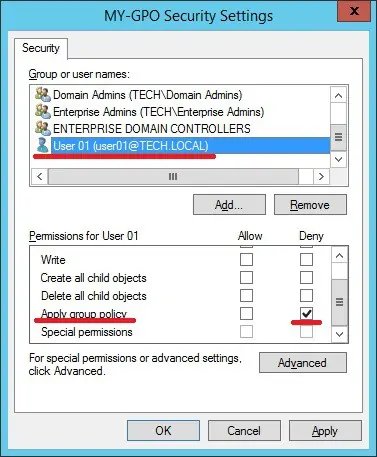
[警告] ウィンドウで、[はい] ボタンをクリックします。

この例では、アカウント USER01 が MY-GPO という名前の GPO を適用するアクセス許可を拒否されました。
チュートリアル GPO - グループ ポリシーの適用
[グループ ポリシーの管理] 画面で、目的の組織単位を右クリックし、存在する GPO をリンクするオプションを選択する必要があります。

この例では、MY-GPO という名前のグループ ポリシーをドメインのルートにリンクします。

GPO を適用した後、10 分または 20 分待つ必要があります。
この間、GPO は他のドメイン コントローラにレプリケートされます。
リモート コンピュータを再起動し、除外されたユーザー アカウントによって構成が無視されているかどうかを確認します。
この例では、アカウント USER01 は、MY-GPO という名前の GPO からの構成を適用しません。
